LiveBOS Server(tomcat版)安装手册
Tomcat服务器的安装配置图文教程(推荐)

Tomcat服务器的安装配置图⽂教程(推荐) 现在将使⽤Tomcat的⼀些经验和⼼得写到这⾥,作为记录和备忘。
如果有朋友看到,也请不吝赐教。
1、⾸先是Tomcat的获取和安装。
获取当然得上Apache的官⽅⽹站下载,开源免费,⽽且带宽也⾜够。
下载会很快。
这是两种不同的下载,⼀个是普通安装版本,⼀个是解压安装版本。
使⽤起来是⼀样的,只是在普通安装版本中有⼀些界⾯可提供对Tomcat的快捷设置,⽽且普通安装会将Tomcat作为系统服务进⾏注册。
2、Tomcat的运⾏环境搭建。
(解压版)安装(就是解压)完成后如下: Tomcat的启动是⼀个bat⽂件(Windows下),在bin⽬录下。
双击即可。
如果启动不成功,⼀般的情况是控制台出来⼀下⽴即消失,说明Tomcat没有找到Java的运⾏时环境。
简单理解,就是Tomcat找不到JDK,没办法运⾏。
我们“告诉”它JDK的安装路径。
即在环境变量⾥新建JAVA_HOME(不区分⼤⼩写),指向JDK安装⽬录。
如下: 这样,Tomcat就配置好了,启动就OK。
3、Tomcat的⽬录结构介绍。
bin⽬录存放⼀些启动运⾏Tomcat的可执⾏程序和相关内容。
conf存放关于Tomcat服务器的全局配置。
lib⽬录存放Tomcat运⾏或者站点运⾏所需的jar包,所有在此Tomcat上的站点共享这些jar包。
wabapps⽬录是默认的站点根⽬录,可以更改。
work⽬录⽤于在服务器运⾏时过度资源,简单来说,就是存储jsp、servlet翻译、编译后的结果。
其他⽬录和⽂件暂时不做介绍。
4、Tomcat的默认⾏为。
我们的浏览器请求如果到达了Tomcat,并且请求⽆误,⼀般Tomcat会以静态页⾯(即html⽂件)的形式给与响应,这是http服务器的默认⾏为。
⼀个完整的资源请求包括: 协议(如http) 主机名(域名,如localhost、) 端⼝号(http协议默认为80,所以我们⼀般向某个⽹站发起请求没有输⼊) 站点 资源位置 那么在第⼆步时我们只输⼊了域名(或者主机名)就访问到了某个具体的页⾯,这是怎么回事呢?。
Tomcat的下载与安装教程

Tomcat的下载与安装教程(一)Tomcat下载通过网址/进入官方网站。
之后步骤按照图文操作。
(二)Tomcat的安装教程这里一定要勾选Tomcat目录下的Service Startup。
其他的默认勾选,下一步。
默认端口号使用8080,最好不要改动,避免装其他软件会冲突。
系统自动找到安装的jre目录,方框内的地址是jre安装的目录,用户直接默认选择下一步就可以了,不需要更改什么。
默认选择下一步,(安装的路径推荐使用系统的默认路径)。
(三)检测安装是否成功。
方法一:输入网址http://localhost:8080/百度,出现以下界面就代表成功。
其中8080是安装时选择的端口号。
方法二:通过tomcat的安装路径C:\Program Files\Apache Software Foundation\Tomcat 8.5\bin找到bin目录下的文件startup.bat,运行该文件出现的第一个窗口一闪而过,第二个窗口为以下图,并出现红色方框内的字样,证明安装成功。
拓展:1、简单使用教程用户在安装的目录下找到目录Tomcat 8.5\webapps在,新建一个文件夹test(路径为Tomcat 8.5\webapps\test),在文件夹test中新建一个test.html文件(路径为Tomcat 8.5\webapps\test\test.html)。
通过双击startup.bat文件打开本地tomcat服务器,通过百度输入http://localhost:8080/test/test.html,就可以执行文件html。
2、修改文件这一步不是必要的。
通过修改了文件web.xml(路径\Tomcat 8.5\conf),用户可以直接百度输入http://localhost:8080/test/,进入一个文件总页面,用户可以自行选择执行的某一个具体文件。
如图:修改文件教程进入安装tomcat的路径中的conf目录下(路径为C:\Program Files\ Apache Software Foundation\Tomcat 8.5\conf),双击进入文件web.xml,找到下图的语句,将false更改为true,然后保存就可以了。
安装手册

目录1系统环境 (2)1.1硬件环境 (2)1.2软件环境 (2)2服务器安装 (2)2.1服务器安装准备 (2)2.2安装 (3)2.2.1 IE (3)2.2.2 Microsoft SQL Server 2000 (5)2.2.3 JDK (17)2.2.4 Framework3.5 (23)2.2.5 tomcat 5.0 (26)2.2.6 Flash安装 (35)1系统环境1.1硬件环境大屏展示系统服务器的硬件要求为:CPU:2G以上;内存:2G以上;硬盘:100G以上;网卡:10M网络适配器或者10M/100M网络适配器;大屏幕(4480*1440)两个小屏幕(2240*1440)1.2软件环境大屏幕显示配置系统软件的要求为:操作系统:Windows 2000 XP;数据库系统软件:sql2000 Personal;Flash软件:install_flash_player_11_active_x.exe;IE:IE8以上版本Framework:Framework3.52服务器安装2.1服务器安装准备tomcat:tomact5.0.rar数据库:Microsoft SQL Server 2000 四合一.rarJDK: j2sdk-1_4_2_03IE:IE8-Windows1XP-x86-CHSFlash:install_flash_player_11_active_x.exe2.2 安装2.2.1 IE1、双击IE8-WindowsXP-x86-CHS,如图2-1图 1-12、根据自己意愿选择后,点击下一步按钮,获得图2-2所示界面图1-22、阅读许可条款后选择,获得图2-3所示界面图1-33、点击获得图2-4所示界面图1-44、待安装完成后会自动跳转到图2-5图1-55、点击重启电脑即可2.2.2 Microsoft SQL Server 20001、双击AUTORUN.EXE,安装程序自行启动。
TomCat基本安装配置

TOMCAT JDK 下载、安装及配置环境变量经常看到jsp 的初学者问tomcat 下如何配置jsp 、servlet 的问题,于是总结了一下如何tomcat 下配置jsp 、servlet ,希望对那些初学者有所帮助。
第一步:下载jdk 和tomcat :到sun 官方站点最新的jdk 为1.5,tomcat 为5.5,建议jdk1.4以上,tomcat4.0以上。
第二步:安装和配置你的JDK 和tomcat :执行j2sdk 和tomcat 的安装程序,然后设置按照路径进行安装即可。
1.安装j2sdk 以后,需要配置一下环境变量,在我的电脑->属性->高级->环境变量->系统变量中添加以下环境变量(假定你的j2sdk 安装在c:\j2sdk1.4.2):JAVA_HOME=c:\j2sdk1.4.2classpath=.;%JAVA_HOME%libdt.jar;%JAVA_HOME%lib ools.jar;(.;一定不能少,因为它代表当前路径)path=%JAVA_HOME%接着可以写一个简单的java 程序来测试J2SDK 是否已安装成功:public class Test{public static void main(String args[]){System.out.println("This is a test program.");}}将上面的这段程序保存为文件名为Test.java的文件。
然后打开命令提示符窗口,cd到你的Test.java所在目录,然后键入下面的命令:javac Test.javajava Test此时如果看到打印出来This is a test program.的话说明安装成功了,如果没有打印出这句话,你需要仔细检查一下你的配置情况。
2.安装Tomcat后,在我的电脑->属性->高级->环境变量->系统变量中添加以下环境变量(假定你的tomcat安装在c:\Tomcat):CATALINA_HOME:c:\TomcatCATALINA_BASE:c:\TomcatTOMCAT_HOME: c:\Tomcat然后修改环境变量中的classpath,把tomat安装目录下的commonl ib下的servlet.jar追加到classpath中去,修改后的classpath如下:classpath=.;%JAVA_HOME%libdt.jar;%JAVA_HOME%lib o ols.jar;%CATALINA_HOME%commonlibservlet.jar;接着可以启动tomcat,在IE中访问http://localhost:8080,如果看到tomcat的欢迎页面的话说明安装成功了四步:建立自己的Servlet:写入你的第一个Servlet:import java.io.*;import javax.servlet.*;import javax.servlet.http.*;public class HelloWorld extends HttpServlet{public void doGet(HttpServletRequest request,HttpServlet Response response)throws ServletException,IOException{response.setContentType("text/html");PrintWriter out = response.getWriter();out.println("<html><head><title>");out.println("This is my first Servlet");out.println("</title></head><body>");out.println("<h1>Hello,World!</h1>");out.println("</body></html>");}}然后照样用javac HelloWorld.java来编译这个文件,如果出现无法import javax.servlet.*那么就是应该把C:\Tomcat\common\lib里面的servlet.jar文件拷贝到C:\JDK\jre\lib\ext中,再次编译,就没有问题了!然后在Tomcat目录里面的C:TomcatwebappsROOT里面按如下的文件结构:ROOTindex.htmlROOTwelcom.jspROOTWEB-INFlibMyServlet.jar(如果你的servlet的.class打成了.jar文件,则放在lib下面) ROOTWEB-INFclassesHelloWorld.class(把上面生成的HelloWo rld.class文件放在这个里面)然后在浏览器中输入http://localhost:8080/servlet/HelloWorld,于是Server众望所归的报错了:Error 404--Not Found怎么回事呢?Servlet必须使用C:TomcatwebappsROOTWEB-INF这个目录下面的web.xml文件进行注册,用EP打开这个web.xml文件,把下面这段程序servlet>.....</servlet><servlet-mapping>......</servlet-mapping>替换成<servlet><servlet-name>HelloWorld</servlet-name><servlet-class>HelloWorld</servlet-class></servlet><servlet-mapping><servlet-name>HelloWorld</servlet-name><url-pattern>/servlet/HelloWorld</url-pattern></servlet-mapping>结构是:<servlet><servlet-name>HelloWorld</servlet-name><servlet-class>HelloWorld</servlet-class></servlet>表示指定包含的servlet类.而以下的结构<servlet-mapping><servlet-name>HelloWorld</servlet-name><url-pattern>/servlet/HelloWorld</url-pattern></servlet-mapping>表示指定HelloServlet应当映射到哪一种URL模式。
Tomcat安装与配置

Tomcat安装与配置安装Tomcat之前先配置JDK,JDK的JAVA_HOME变量都必须设置好,以便Tomcat找到JDK。
关闭防火墙等。
安装版Tomcat:指定端口,用户名,密码端口默认为8080,如果安装了Oracle,8080端口可能被占用。
>选择JRE的文件夹,如果JAVA_HOME配置正确,则会自动选择路径。
点击Finish完成安装。
安装成功后,自动启动Tomcat服务:安装版的Tomcat有Apache Tomcat系统服务项这个好处,其他好处暂无。
免安装版Tomcat配置好JDK等环境变量之后,配置Tomcat环境变量(也可以不配置,最好配置)¥之后双击Tomcat文件夹目录下的bin目录下的启动成功:由启动信息可知,服务端口号为:8080启动成功之后,验证启动是否成功。
在浏览器中输入:,则Tomcat安装成功。
(Tomcat的配置修改服务器启动端口(默认为8080的):Tomcat的所有配置文件都在conf文件夹中,是核心配置文件。
打开conf文件夹中的将8080更改为对应端口即可,此处改为80端口。
此后启动时只需输入80端口即可。
重新启动,查看效果。
80端口是浏览器默认的端口,可以不输入80,其他端口则需要输入配置虚拟目录例:在D盘中新建文件夹D:\ myweb在D:\myweb文件夹中新建文件夹WEB-INF(WEB-INF不能小写)在WEB-INF文件夹中新建,输入—最好将Tomcat文件夹下的webapps\ROOT文件夹中的WEB-INF文件夹复制到自定义的文件夹中,然后修改内容。
修改之后,打开conf文件夹中的在结尾处</Host>的上一行添加信息(倒数几行)添加信息:<Context path="/myweb" docBase="D:\myweb"/>Context 表示配置一个新的上下文。
path 表示浏览器输入的路径,起始必须以/起始。
SpagoBI开源BI平台_安装配置及使用说明v15
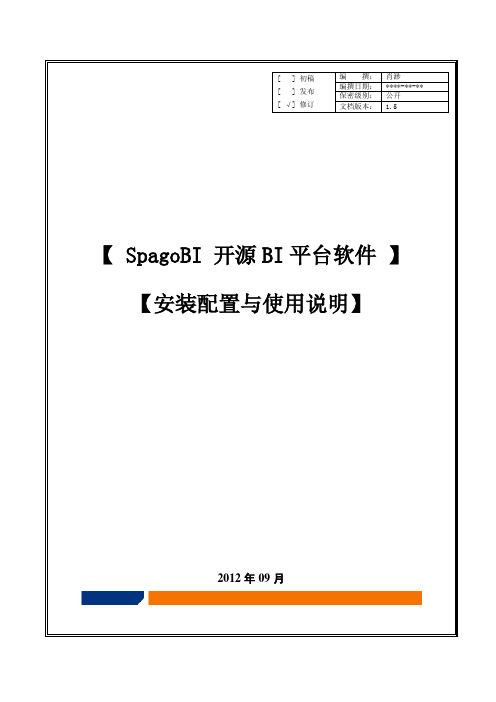
U
U
U
U
1.1 SPAGOBI介绍 ........................................................................................................................................... 6
审核日期
批准人 批准日期
第 2 页 共 142 页
SpagoBI-开源 BI 平台软件安装配置与使用说明
目
录
修订记录 .................................................................................................................................................................. 2
[ ] 初稿 [ ] 发布 [ √] 修订
编 撰: 编撰日期: 保密级别: 文档版本:
肖渺 ****-**-** 公开 1.5
【 SpagoBI 开源 BI 平台软件 】 【安装配置与使用说明】
2012 年 09 月
SpagoBI-开源 BI 平台软件安装配置与使用说明
修订记录
版本 0.5 0.6 0.7 0.8
2.2.1 Document配置 ................................................................................................................................... 23
U
U
LiveBOS Server (Tomcat 版)配置手册

面向对象的业务支撑平台与建模工具*实现“应您所需,随时而变”的应用*业务管理应用软件最佳选择*LiveBOS Server (Tomcat版)配置手册福建顶点软件股份有限公司Copyright ○c 1996-2008 版权所有福建顶点软件股份有限公司目录1安装Tomcat (3)2配置Tomcat (5)2.1配置环境变量 (6)2.2配置数据源 (8)2.2.1配置单方案数据源 (8)2.2.2配置多方案数据源 (12)2.2.3系统参数基本配置说明: (12)2.3访问系统 (12)1安装Tomcat在顶点软件公司网站上下载LiveBOS Tomcat的安装文件TomcatSetup.exe,双击进行安装。
图1.1选择安装包语言图 1.2安装Tomcat第一页图1.3选择目标路径图 1.4选择Tomcat安装文件夹图 1.5安装LiveBOS Tomcat图 1.6安装结束,按完成后打开Tomcat文件目录2配置Tomcat在这一章节里我们向大家介绍如何配置服务器Tomcat,在本章里所提到的Tomcat均为5.0版本;SDK是1.4.2版本,位于C盘根目录。
2.1配置环境变量为了使用LiveBOS,用户的机器上必须安装JDK或者JRE或者SDK(V ersion1.4或者以上版本),同时设置系统的环境变量,以便Tomcat可以使用到这个JRE(用户可以去/downloads/下载所需要的JDK或是JRE文件).右击“我的电脑”—>“属性”—>“高级”—>“环境变量”,进入环境变量设计窗口(图2.1),在这里配置Windows的环境变量。
图 2.1准备配置wind ows系统属性中的环境变量配置的过程分为三步:新增加JA V A_HOME变量:名称: JA V A_HOME值: X:\jdk(即JDK或者JRE路径)效果如图2.2:图 2.2配置JAVA_HOME变量●增加CLASS_PATH变量名称:CLASS_PATH值: .\;%JA V A_HOME%\lib\tools.jar,展现如图2.3,新加进去的变量和原有变量之间用”;”隔开。
Tomcat安装及配置教程(共18张PPT)

什么是Tamcat?
Tomcat 服务器是一个免费的开放源代码 的Web 应用服务器,属于轻量级应用服务 器
Java环境的配置
下载安装java JDK,注意安装的路径,我 们需要进行环境变量的配置。
Java环境的配置
安装完成以后,配置环境变量 环境变量的配置这里就以win7为例:右击计算机——属
性——高级系统设置。
Java环境的配置
点击下面的环境变量,进入后在系统变量一栏点击新建,然后输 入如下:
名称:JAVA_HOME;变量值:刚刚安装的路径
Java环境的配置
在上面的一栏中点击新建,内容如下: 名称:CLASS_PATH;
变量值:.;%JAVA_HOME%\lib;%JAVA_
一定要注意所有符号都是英文状态的。
Java环境的配置
在系统环境变量中有一个path的环境变量, 选中后选择编辑,将JAVA_HOME添加进去
即可,如图:在最后加上;%JAVA_HOME%
\bin;
Java环境的配置
测试java环境是否配置成功 按下win+R键,输入cmd调出命令 符控制窗口。输入:java -version 后查看是否显示版本即可。
安装配置Tomcat
选择菜单栏中的window——preferences。 变量值:刚刚安装的路径 下载Tomca择a J左DK侧,注的意s安e装rv的e路r—径—,r我u们nt需im要e进行环境变量的配置。
在变上量面 值的:e一刚n栏刚v中安ir点装on击的m新路建径en,t内—容—如在下:弹出的窗口 在系统环中境变选量择中有a一dd个—pa—th的然环后境选变量择,你的 下环载境T变o量mTc的aot配文m置件c这a,t里文的就件版以是w一本in个7即为ex例e可的:安。右装击文计件算,机——属性——高级系统设置。
- 1、下载文档前请自行甄别文档内容的完整性,平台不提供额外的编辑、内容补充、找答案等附加服务。
- 2、"仅部分预览"的文档,不可在线预览部分如存在完整性等问题,可反馈申请退款(可完整预览的文档不适用该条件!)。
- 3、如文档侵犯您的权益,请联系客服反馈,我们会尽快为您处理(人工客服工作时间:9:00-18:30)。
【说明】 数据库类型: 用户可根据安装的数据库类型进行选择, 系统提供四种数据库类型 Oracle、
11
LiveBOS Server(Tomcat 版)安装手册 SQLServer、mysql 和 db2(目前创建数据库和导入数据仅支持 SQLServer 和 Oracle) ; 数据源提供类: 系统提供两个数据源供用户选择 proxool 和 apache dhcp, 建议用户选择 proxool,效率更快; 数据库描述:由用户自定义输入数据库的描述; 驱动类: 无需用户手动输入, 安装程序会根据用户选择的数据库类型加载相应的驱动类; URL: 如果数据库类型为 SQLServer, 则用户需配置数据库服务器地址和数据库名称, 如: jdbc:sqlserver:// 192.168.0.17:1433;SelectMethod=cursor;DatabaseName=livebostest1; 【建 议】livebostest1 设置为新的数据库名,可以自动创建数据库,免除手动创建的麻烦。 第五步:进入【数据库连接】配置界面,配置数据库连接信息。配置完成后,单击【下 一步】继续安装;
1
LiveBOS Server(Tomcat 版)安装手册 1 2 3 4 安装须知................................................................................................................................... 3 安装程序................................................................................................................................... 3 初始化系统............................................................................................................................. 10 授权注册................................................................................................................................. 14
LiveBOS Server(Tomcat 版)安装手册
面向对象的业务支撑平台与建模工具* 实现“应您所需,随时而变”的应用* 业务管理应用软件最佳选择*
LiveBOS Server (Tomcat 版)安装手册
福建顶点软件股份有限公司
Copyright ○ c 1996-2009 版权所有 福建顶点软件股份有限公司
2 安装程序
第一步: 在顶点软件公司网站上下载 LiveBOS Tomcat 的安装程序 LiveBOS.exe, 双击进入 安装界面;
第二步:单击【是】 ,进入安装程序解压界面;
第三步:解压缩完成后,进入语言选择界面,系统默认选择“中文”。单击 【确定】 继 续安装;
3
LiveBOS Server(Tomcat 版)安装手册
第四步:进入 LiveBOS Server 安装程序欢迎界面,单击【下一步】继续安装;
第五步:弹出 LiveBOS 平台简介窗口,单击【下一步】继续安装;
4
LiveBOS Server(Tomcat 版)安装手册
第六步:弹出【用户授权协议】窗口,选择【我接受该许可协议的条款】 ,单击【下一 步】继续安装;如不接受该协议,选择【我不接受该许可协议的条款】退出安装程序;
【说明】 :若执行失败,界面将给出错误提示,用户可根据错误提示返回上一步重新配置数 据库信息; 第九步:执行安装成功后,单击【下一步】继续安装;
13
LiveBOS Server(Tomcat 版)安装手册
第十步:进入【执行结果】界面,结束安装。
【说明】 Copy 上图中的系统序列号, 与 LiveBOS 平台开发商福建顶点软件公司联系并申请授 权,授权申请被批准后,用户将会得到一个 LiveBOS.dat 文件。
7
LiveBOS Server(Tomcat 版)安装手册
第十一步:包安装完成,单击【下一步】继续安装;
第十二步: 【创建快捷方式】界面,可以选择桌面创建快捷方式等。单击【下一步】继 续安装;
8
LiveBOS Server(Tomcat 版)安装手册
第十三步:安装完成,单击【完成】结束安装。
9
LiveBOS Server(Tomcat 版)安装手册
2
LiveBOS Server(Tomcat 版)安装手册
1 安装须知
安装本程序前,请检查是否符合本程序的安装要求。 (1) 目前支持 Windows 操作系统,推荐使用 Windows XP。 (2) 要求数据库已安装好。数据库可选择 SQLServer2000、SQLServer2005、Oracle9i 以上 版本,且要求 SQLServer2000 需要打 SP3 及以上版本的补丁,SQLServer2005 需要在 网络配置中启用 TCP/IP 协议。
【注】 右上角为返回应用系统按钮, 点击此按钮可完成应用系统与管理控制台之间的切 换功能。 第三步:进入管理控制台首页,即显示系统信息。用户也可以从系统信息页 Copy 系统 序列号,如下图所示;
15
LiveBOS Server(Tomcat 版)安装手册
第四步:点击上图中“LICENSE 更新”按钮,将弹出一个对话框(见下图) ,在对话框中 选中 LiveBOS.dat 文件,单击【确定】即完成授权注册。
3 初始化系统
第一步:打开 Windows【开始】选项,选择所有程序LiveBOS 业务架构平台启动 LiveBOS 服务,将 LiveBOS 服务器启动。
【说明】 第一次启动 LiveBOS 服务,因为数据不存在,控制台会出现一些报错信息,用户可 以忽略不计) 。 第二步: 打开 Windows 【开始】 选项,选择所有程序LiveBOS 业务架构平台第一步 初 始化系统,进入 LiveBOS 安装向导欢迎界面,单击【进入】继续安装;
第九步: 【服务器地址和端口配置】界面,单击【下一步】继续安装;
6
LiveBOS Server(Tomcat 版)安装手册
【说明】 URL 服务器地址:由用户自己配置,本机服务器可填写 localhost 或 127.0.0.1,其他服 务器可填写如:192.168.0.17。 HTTP 端口:8080 为 Tomcat 默认端口,访问 LiveBOS 的端口。 AJP 端口:8009 为 Tomcat 监听端口,建议默认。 ADMIN 端口:8005 为 Tomcat 控制台端口,建议默认。 注:若端口被占用,端口可由用户进行修改。 第十步: 【安装信息确认】界面,包含程序安装路径和安装选择包。单击【下一步】继 续安装;
【说明】 是否创建数据库:数据库若不存在,则选择 Y,存在选择 N; 数据库文件路径(可选) :即数据库文件存放路径,该项配置可不填,不填则使用数据 库服务默认路径; 【建议】不填,如果是因为默认盘符空间不足时,才需要配置,路径 为数据库服务器上的目录。 是否导入数据:是否选择导入 LiveBOS 基础数据; 【建议】选择 Y,自动生成 LiveBOS 数
第七步:选择程序安装路径,单击【下一步】继续安装;
5
LiveBOS Server(Tomcat 版)安装手册
第八步: 【选择你要安装的包】界面中,LiveBOS 服务器(Tomcat 版本)和 LiveBOS 核心 程序是必选项,JDK 和 LiveBOS 文档是可选项(推荐全选) 。单击【下一步】继续安装;
16Leabharlann 12LiveBOS Server(Tomcat 版)安装手册 据。 第七步:进入【数据库管理员】信息配置界面,输入数据库管理员信息,输入完成后单 击【下一步】继续安装;
【说明】 数据库管理员和管理员密码:MSSQL SERVER 一般为 sa,oralce 一般为 sys。 注:如果第五、第六步骤中不需要创建数据库用户或者创建数据库,则不需要数据库管理员 身份信息,安装程序向导会省略该步骤,直接进入下一步骤。 第八步:进入【执行安装】界面,将验证以上步骤的数据库配置信息。单击【执行】继 续安装;
4 授权注册
第一步:打开 Windows【开始】选项,选择所有程序LiveBOS 业务架构平台启动 LiveBOS 服务,将 LiveBOS 服务器启动。
14
LiveBOS Server(Tomcat 版)安装手册
【 说 明 】 看 到 上 图 所 示 的 信 息 , 则 表 示 LiveBOS 服 务 器 成 功 启 动 , 如 D:\Program Files\LiveBOSServer\LiveBOS_Tomcat5\temp 第二步:打开 Windows【开始】选项,选择所有程序LiveBOS 业务架构平台控制中 心,进入管理控制台界面。输入管理员用户名(如:admin)和密码(如:000000) ,单击 【Login】 。
【说明】 数据库连接用户:即数据库用户,若数据库中已存在该用户,单选按钮应选择是 Y,若 不存在则选择 N; 【建议】为每个数据库创建一个用户--选择 N,后台将自动创建。 密码:数据库用户登录密码。 注: 如果数据库类型是 Oracle, 则该步骤配置的数据库连接信息是 Oracle 数据库名称及密码, 其中 Oracle 数据库密码不能为数值。 第六步:进入【数据选项】配置界面,配置完成后,单击【下一步】继续;
第三步:进入【系统信息】配置界面,需要配置三部分信息:系统方案信息、管理员信 息、邮件服务配置(可选) 。配置完成后,单击【下一步】继续安装;
